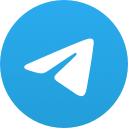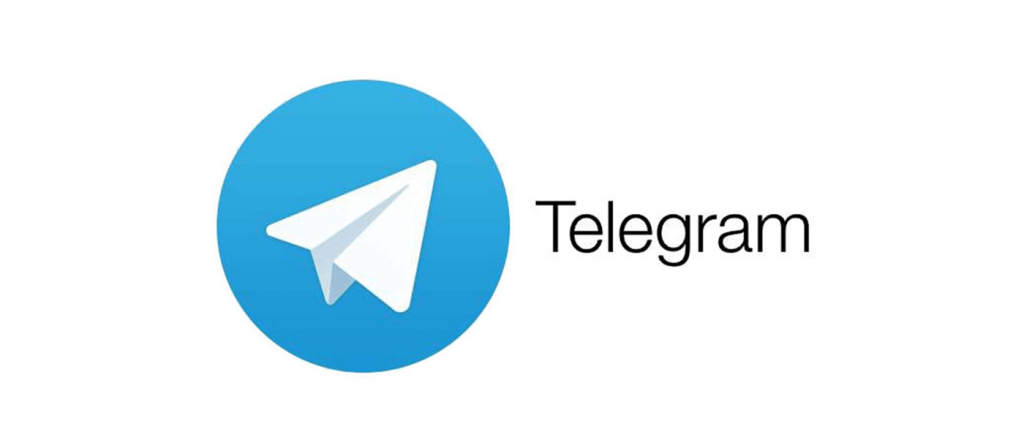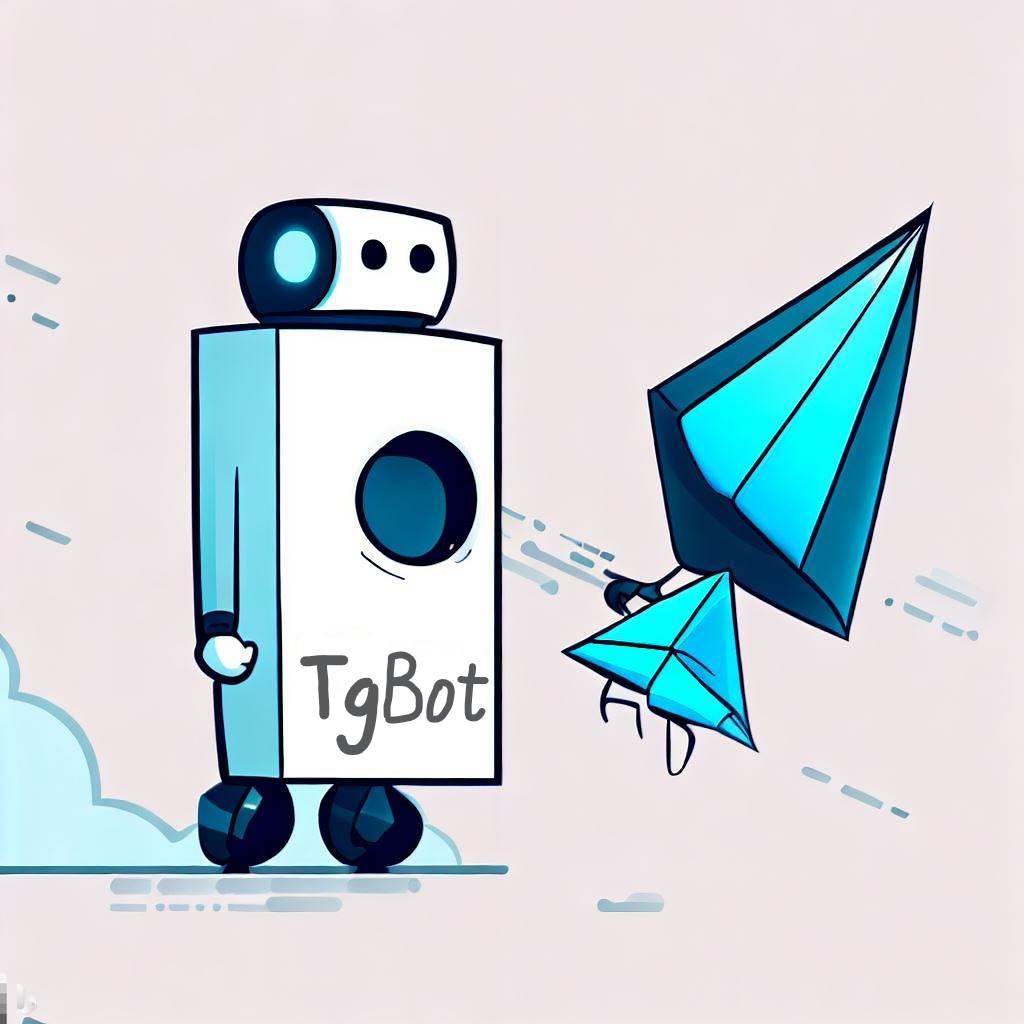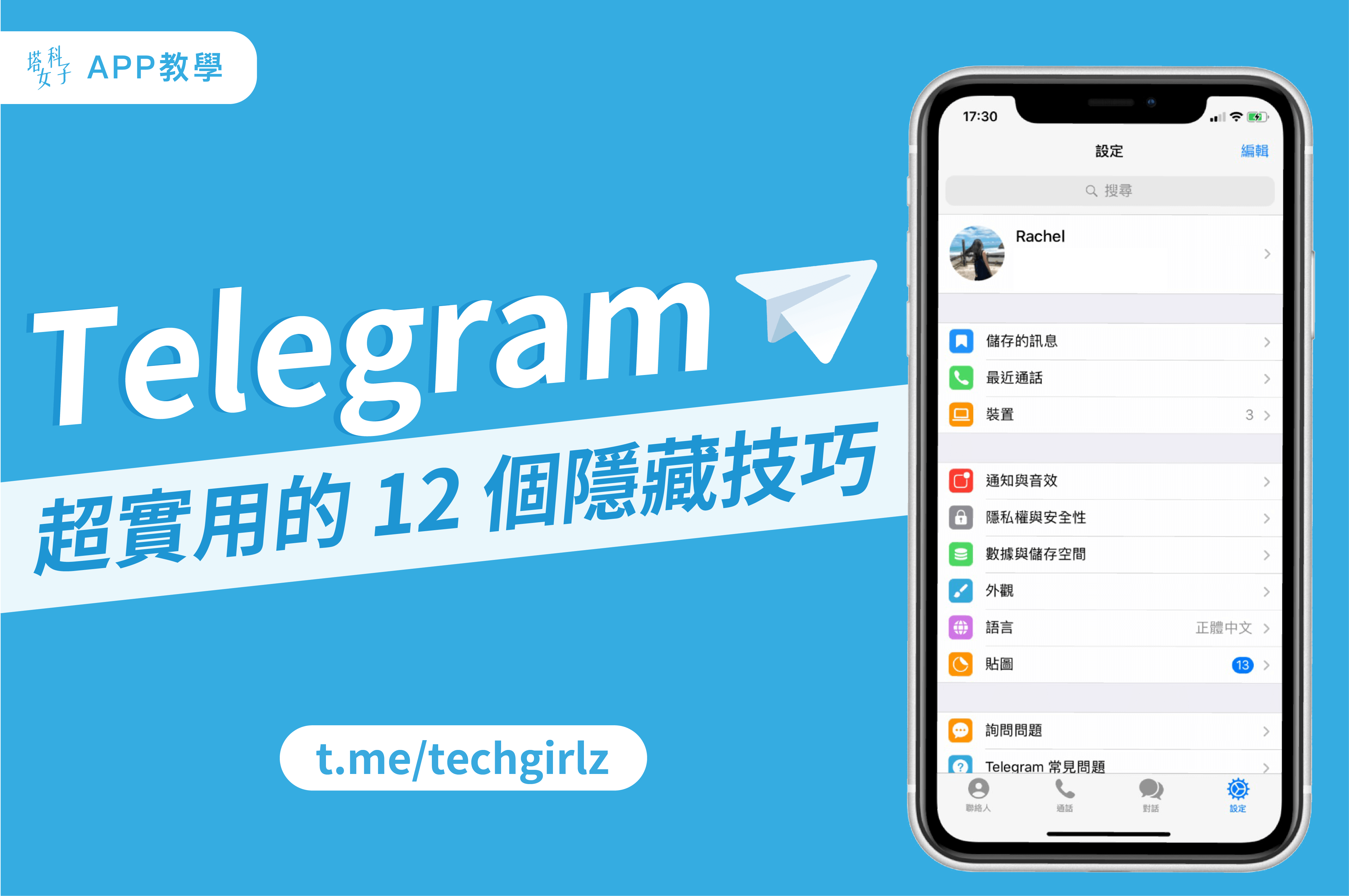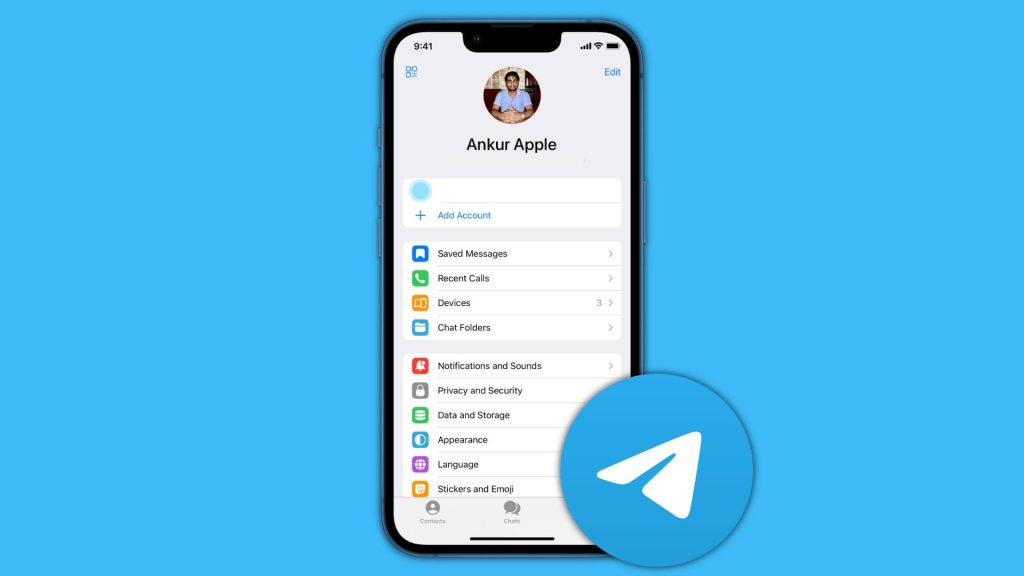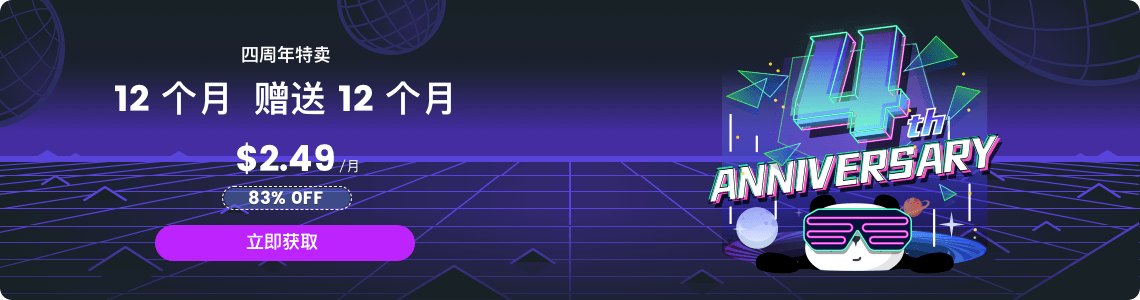电报如何退出登陆?
admin
2024-02-12
要在Telegram中退出登录,请先打开Telegram应用,然后点击右下角的“设置”图标。在设置菜单中滚动到底部,找到并点击“退出登录”选项。随后,系统会弹出一个确认对话框,点击确认即可完成退出登录过程。这一过程适用于所有Telegram客户端,包括手机和桌面版本。

电报退出登录的基本步骤
打开电报应用
- 启动应用程序: 用户首先需要在其设备上打开Telegram应用。这是开始任何操作的基本步骤。
- 进入主界面: 一旦应用启动,用户将看到他们的聊天列表,这是Telegram的主界面。
导航至设置菜单
- 查找设置图标: 在Telegram的主界面上,用户需要找到并点击设置图标。这通常位于屏幕的底部或侧边栏。
- 进入设置选项: 点击设置图标后,用户将被引导到各种设置选项的页面。
选择退出登录选项
- 滚动查找退出选项: 在设置菜单中,用户需要向下滚动来寻找“退出登录”或类似的选项。
- 选择退出: 找到退出登录选项后,用户需要点击这个选项以开始退出过程。
确认退出登录
- 确认操作: 当用户点击退出登录选项后,应用通常会显示一个确认对话框,询问用户是否确定要退出。
- 完成退出过程: 用户需要在这个对话框中确认他们的选择,之后应用将完成退出登录的过程。
不同设备上的电报退出登录方法
在Android设备上退出登录
- 打开Telegram应用: 首先,在Android设备上打开Telegram应用。
- 访问设置菜单: 在应用的主界面,点击右上角的三条横线图标,这将打开一个菜单。从中选择“设置”。
- 找到退出选项: 在设置菜单中,向下滚动到底部,寻找“退出登录”或类似字样的选项。
- 确认并退出: 点击“退出登录”,会弹出一个确认对话框。确认您的选择后,应用将完成退出过程。
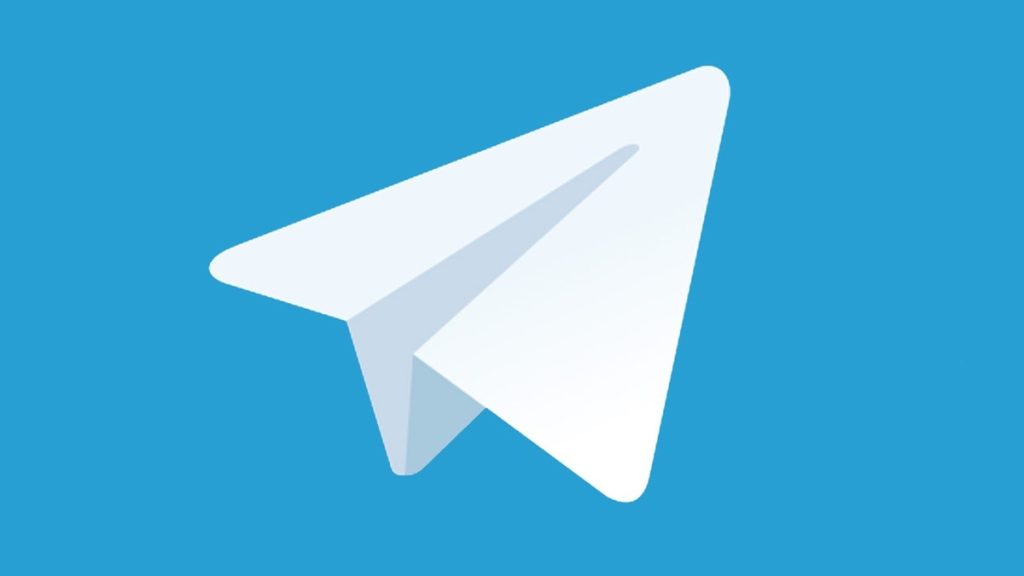
在iOS设备上退出登录
- 启动Telegram应用: 在iOS设备上,找到并打开Telegram应用。
- 进入设置: 在应用的底部菜单栏中,点击“设置”图标,这通常位于屏幕右下角。
- 选择退出登录: 在设置页面中,向下滑动到最下面,您会看到“退出登录”选项。
- 退出确认: 点击后,系统会要求您确认是否真的要退出。确认选择后,Telegram会将您登出。
在桌面版电报上退出登录
- 打开Telegram桌面应用: 在电脑上,启动Telegram桌面应用。
- 访问设置: 应用界面左上角通常有一个菜单按钮(三条横线)。点击它并选择“设置”。
- 寻找退出选项: 在设置菜单中,向下浏览至菜单底部,找到“退出登录”或类似的选项。
- 完成退出: 点击“退出登录”,系统会出现一个确认提示。确认您的选择后,Telegram将注销您的账户。
退出登录前的重要注意事项
检查未读消息
- 浏览所有聊天: 在退出登录之前,仔细浏览Telegram的主界面,检查是否有任何未读的消息。这确保你没有错过重要的通信。
- 回复必要消息: 如果发现重要或紧急的消息,务必在退出前回复,以免留下未解决的事项或误会。
- 标记重要消息: 如果有些信息需要日后关注,可以将这些聊天标记为未读或保存到“收藏夹”,以便于日后快速访问。
完成重要下载
- 检查文件下载状态: 确认所有正在下载的文件,如图片、视频或文档,都已完全下载到设备。
- 保存必要文件: 如果有重要文件还未下载,应在退出登录前完成下载,并确保文件已安全保存在设备上。
- 清理不必要的文件: 同时,可以利用这个机会清理掉不再需要的文件,释放设备存储空间。
通知联系人
- 告知常联系人: 如果您计划暂时离开Telegram,告知您的常联系人和群组,以免他们在您退出后担心或误解。
- 安排沟通替代方式: 如果需要,提供其他联系方式或沟通渠道,以便于在您离开Telegram期间保持联系。
确保账户安全
- 检查账户安全设置: 确认账户的所有安全设置都是最新的,包括密码和两步验证。
- 查看活跃会话: 在设置中检查所有活跃的会话,并确保没有未知的或可疑的设备登录您的账户。
- 准备重新登录信息: 确保记住或记录您的登录凭据,以便未来重新登录时使用。